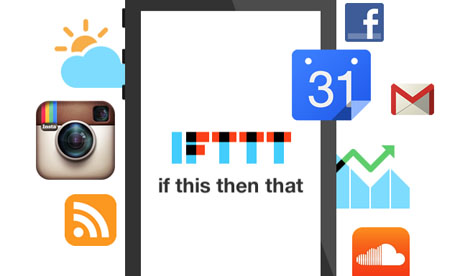Většina lidí si po přečtení titulku zaťuká na čelo a pomyslí si, že asi došlo k předčasnému úniku nehotového článku na web, případně k předčasnému úniku mozkových buněk z autorovy hlavy. Ale ono je vše jinak (tedy alespoň doufám) – řeč je totiž o geniální internetové službě IFTTT.com, která se dočkala i výborné aplikace pro telefony s Androidem.
Než se ale pustím do nadšeného popisu toho, co lze s IFTTT na Androidu dělat, musím pro všechny, kteří tuto službu neznají, popsat její možnosti, kterých je neskutečné množství. Zkratka IFTTT znamená “If THIS then THAT”, tedy skutečně ono “Když tohle, tak támhleto”.
Za THIS a THAT přitom můžeme dosadit různé služby a aplikace: maily, SMSky, Dropbox, Instagram, Pinterest, Evernote, Foursquare a desítky a desítky dalších služeb (v terminologii IFTTT se jim říká CHANNELS, kanály). Web IFTTT vám pomůže tyto kanály navzájem provázat a zautomatizovat jejich činnost. A to pomocí velmi jednoduchého, intuitivního a přehledného rozhraní. A vše podle primitivního vzorečku “Když A, tak B”.
Když TRIGGER tak ACTION
Nejdříve musíte zvolit to A. Říká se mu TRIGGER neboli spouštěč. Tedy ta prvotní věc, po které bude následovat akce. U triggeru můžete připojit upřesňující nastavení.
Poté musíte nastavit ono B. Neboli ACTION, akce. I ta má různá nastavení podle toho, o jakou službu se jedná.
Toto celé se v terminologii jmenuje RECIPE neboli recept. A takových receptů můžete mít klidně nastaveny stovky. Na obrázku vidíte jeden z mých receptů. Kdykoli mi přijde nová SMS, je uložena do poznámky v mém Evernote, a to pomocí funkce append (tedy přidat text k již existující poznámce – to aby mi každá SMS nevytvářela novou poznámku, ale aby se vše ukládalo do poznámky jediné).
Stejný recept mám i pro odchozí SMSky. Mám tak v Evernote seznam všech SMS, které mi přišly a které odesílám. V telefonu si uchovávám jen ty z poslední doby nebo SMSky důležité, v Evernote mám pak kompletní archív celé své SMS komunikace.
Příklady táhnou
Nejlepší bude, když vám ukáži konkrétní příklady receptů, které si můžete v IFTTT nastavit a které já sám používám, používal jsem nebo jsem je alespoň vyzkoušel:
- Když vyfotím fotku Instagramem, zazálohuje se mi do vyhrazené složky na Dropboxu
- Když provedu ve Foursquare checkin, v Evernote se mi do cestovatelského deníčku zapíše poloha a obrázek s mapou
- Když vypublikuju článek na Bloggeru, odešle se mi jeho kopie do Kindle
- Když na mobilu pořídím fotografii, přepošle se mi na Flickr
- Každý den ráno mi vyskočí na mobilu oznámení se seznamem lidí, kteří mají ten den narozeniny
- Když mi někdo zavolá nebo já zavolám někomu, uloží se mi údaje o hovoru (telefonní číslo + délka hovoru) do tabulky v Google Drive
- Když mi někdo uloží soubor do sdílené složky na mém Dropboxu, přijde mi na mobil SMSka
- Když se vyskytnu blíž než 100 metrů od mé oblíbené hospody, vyskočí mi notifikace s textem “Uvědom si, že jsi otec od rodiny a chovej se důstojně.”
- Když napíšu status na Facebooku, uloží se mi jeho kopie do souboru na Google Drive
- Když v Gmailu označím nějaký mail štítkem “Evernote”, přepošle se mi automaticky do Evernote.
- Když napíšu tweet na Twitteru, přepošle se i na Facebook
- Když něco vyfotím Instagramem, poslední pořízená fotka se mi sama nastaví jako tapeta na Androidu
- Když se přiblížím k místu, kam chodím do práce, přepne se mi telefon do tichého módu s vibracemi
- Pokud je v předpovědi počasí na dnešní den déšť, ráno mi pípne notifikace, která mě upozorní na to, abych si vzal deštník
- Každý den ráno v osm hodin mi přijde vtip dne z jednoho vtipového serveru
- Když si na Pinterestu označím nějaký obrázek jako oblíbený, nastaví se mi na Androidu jako tapeta
- Jakmile opustím dům, mobil si sám vypne Wifi
- Když Dotekománie vydá nový článek, ten se mi hned přepošle do Pocketu
A takovýmto způsobem si můžete během několika vteřin vytvořit tuny podobných akcí, které vám zjednoduší život a možná vám i nahradí nějaké současné aplikace, které k podobným účelům používáte (typicky třeba Tasker, Llama a podobné).
Zde jako příklad – kdykoli si ve Feedly přidám nový zdroj, jeho adresa se mi uloží do excelovské tabulky na Google Drive. Mám tak na jednom místě seznam všech svých RSS zdrojů (i bývalých).
Nastavitelné až do morku kostí
Jak píšu výše, jak TRIGGER, tak ACTION má svá rozšířená nastavení. Můžete si tak nastavit jednotlivé recepty přesně podle svých potřeb. Například vaši akci může spouštět jen telefonát z konkrétního čísla. Akci může spouštět buď každý příchozí mail nebo třeba jen mail s konkrétním slůvkem v předmětu či v těle mailu.
Já například mám nadefinován recept pro jeden portál, na němž mám zájem jen o články jednoho autora. Na IFTTT jsem si tedy nadefinoval recept, v němž je spouštěčem RSS. V detailním nastavení mám adresu RSS feedu a slovo, které se má ve feedu hledat (v tomto případě jméno autora). Pokud taková situace nastane, bude celý článek přeposlán na můj účet na Pocketu. Díky tomu pak v aplikaci Pocket mám jen články, o které stojím.
Nejsnazším způsobem vytváření receptů je rozhraní na webu ifttt.com, ale pro Android existuje pohodlná aplikace, v níž je to také hračkou. Navíc – jak je vidět i z výše uvedených příkladů – mezi těmi službami, z nichž můžete recepty sestavovat, jsou poměrně nové i záležitosti týkající se vašeho telefonu. Spouštěčem mohou být SMSky, hovory, výskyt (nebo naopak nevýskyt) poblíž konkrétní Wifi sítě, výskyt na určité lokaci (a také příchod či odchod z této lokace), následnou akcí může být změna tapety, zaslání SMS, vyskočení notifikace, a tak dále.
- Obchod Play IFTTT
Použijte hotové recepty nebo se jimi inspirujte
Možností je opravdu nepřeberně a upřímně doporučuji udělat si čas, kliknout na webu ifttt.com na “Browse” a projít si už existující vytvořené recepty, které jejich autoři dali k veřejnému použití. Vidíte i jejich oblibu u ostatních uživatelů IFTTT. Některé recepty můžete použít tak, jak jsou, jiné si snadno přizpůsobíte, ale hlavně je to obrovský zdroj inspirace. Kdykoli se na ty cizí recepty podívám, najdu nějakou novou věc, která mi zjednoduší život.
Pokud budete sami vytvářet své recepty, můžete je udělat jako veřejné a podělit se s nimi o ostatní. Nemusíte se bát – když někdo použije váš recept, použijí se pro něj jeho vlastní hesla a jeho přístupy do jednotlivých služeb, nikoli vaše.
Recepty si můžete snadno zapínat a vypínat – když některý z nich nechcete používat, nemusíte ho mazat, třeba se ještě někdy bude hodit. Také si dejte pozor na některé hotové recepty jiných uživatelů – mohou totiž používat služby, které už neběží, nebo odkazovat se na už neexistující webové stránky.
Na Androidu vidíte používání svých receptů ve formě timeline (časové osy). Jak vaše vytváření nových receptů a editace stávajících, tak i přehled akcí, které díky IFTTT proběhly (tedy jakmile dojde k aktivaci triggeru a proběhne akce, zaznamená se to do timeline).
Že by to nemělo žádné zápory?
IFTTT má jednu malou mušku, kterou v současné době řeším s podporou. Při přeposílání zpráv z jiných kanálů do Evernote dochází k chybnému použití kódování znaků a k výmazu některého formátování. Mail v plaintextu tak do Evernote dorazí jako jeden dlouhý odstavec a u češtiny občas zmizí některé znaky. Zatím jsem toto zjistil jen v souvislosti s přeposíláním do Evernote (přičemž nejde o chybu na straně Evernote, to už jsem si ověřil) a snad to bude brzy vyřešeno (jako aktivní Evernotista pro to udělám maximum).